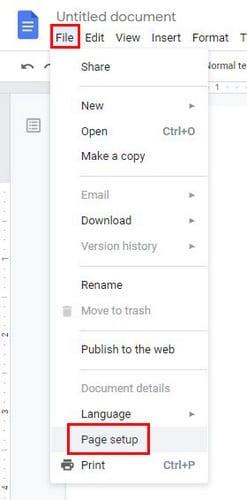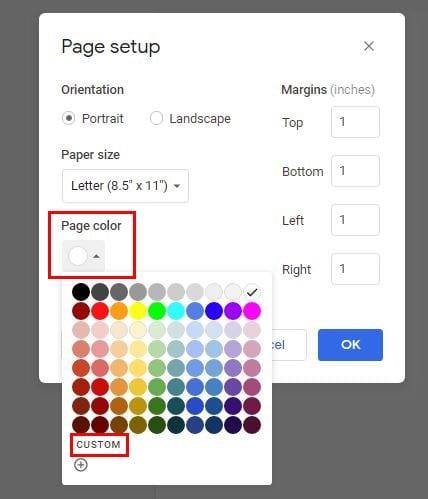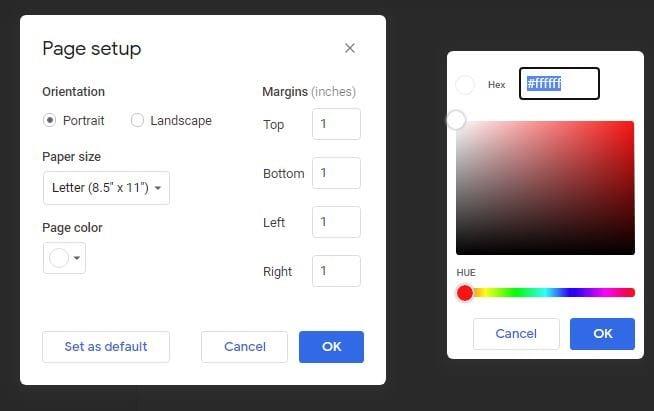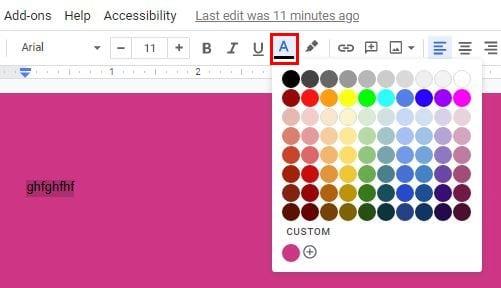Změna barvy pozadí v dokumentu Google Docs může pomoci věci trochu okořenit. Přiznejme si to, nutnost vždy zírat na bílé pozadí při otevírání souboru doc může být nuda.
Úpravou barvy pozadí můžete přidat svůj vlastní osobní nádech. Proces trvá méně než minutu. Totéž platí pro barvu textu.
Přidejte jinou barvu pozadí do jakéhokoli souboru Dokumentů Google
Chcete-li svůj soubor přizpůsobit, otevřete Dokumenty Google a vyberte nový soubor nebo již existující soubor, jehož barvu pozadí chcete změnit. Jakmile je soubor otevřen, klikněte na možnost Soubor vlevo nahoře a vyberte Nastavení stránky (jedna z posledních možností dolů).
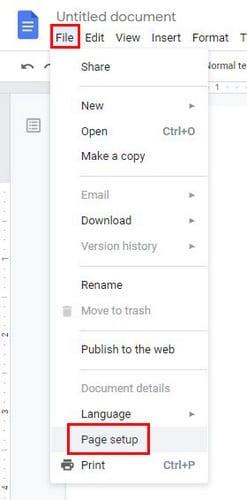
Když se zobrazí okno Nastavení stránky, uvidíte řadu možností, na které můžete kliknout, pokud chcete také provést tyto změny. Klikněte na možnost Barva stránky a zobrazí se všechny barvy, ze kterých si můžete vybrat.
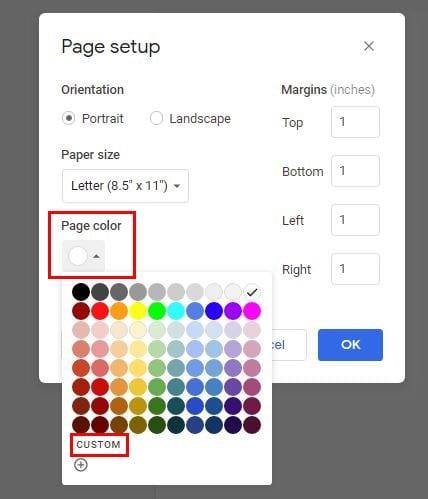
Pokud kliknete na možnost Vlastní , máte větší šanci, že najdete barvu, která se vám líbí. Používejte posuvník, dokud se v okně náhledu nezobrazí barva, kterou hledáte, nebo pokud znáte hexadecimální barvu požadované barvy, můžete ji zadat do pole.
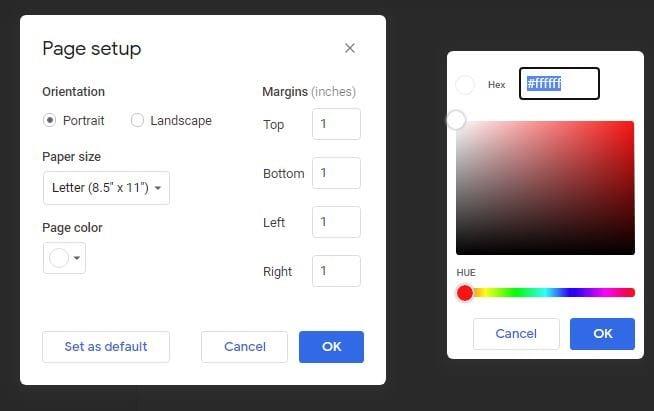
Zobrazí se také možnost Nastavit jako výchozí. Pokud jste připraveni opustit tradiční bílé pozadí, můžete zvolenou barvu nastavit jako novou výchozí barvu pro budoucí soubory Dokumentů Google. Pokud někdy změníte názor a budete se chtít vrátit k bílé, postupujte podle stejných kroků a vyberte si bílou barvu.
Jak změnit barvu textu v Dokumentech Google
Výběr jiné barvy pro váš text je rychlý a snadný. Jednoduše zvýrazněte text, jehož barvu textu chcete změnit, a klikněte na A poblíž možností textu. Chcete-li zvýraznit text, klikněte na možnost zvýrazňovače napravo od písmene A. Pokud s aktuální možností nejste spokojeni, můžete do Dokumentů Google kdykoli přidat nástroje pro zvýrazňování . Obě možnosti mají vlastní volby, pro případ, že hledáte konkrétní barvu.
Chcete-li změnit barvu textu v novém dokumentu, začněte kliknutím na A a výběrem nové barvy; uvidíte, že kurzor bude mít také barvu, kterou jste si vybrali. I když přidáte alternativní text , ostatní jej uvidí v jiné barvě.
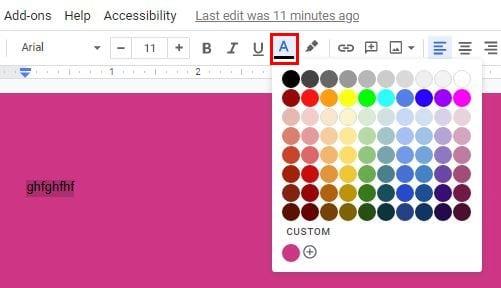
Závěrečné myšlenky
Změna barvy pozadí v Dokumentech Google je skvělá, pokud píšete něco pro přítele a chcete do souboru přidat jeho oblíbenou barvu. Doufejme, že Google přidá možnost přidat obrázek místo barvy na pozadí. Jaké možnosti pozadí byste rádi viděli v budoucích aktualizacích? Dejte nám vědět v komentářích níže.